TL;DR
- カスタムインテグレーションが非推奨になった
- 今までIncoming Webhook、Slack Commands、Botsなどを設定していた場所
- 「Start Building」から「App」を作成して、ワークスペースにインストールするという方法が推奨
- なおインテグレーション枠は消費する
詳しくは以下をどうぞ。
はじめに
Slackのカスタムインテグレーションのページに行くと、以下のように注意書きがありました。
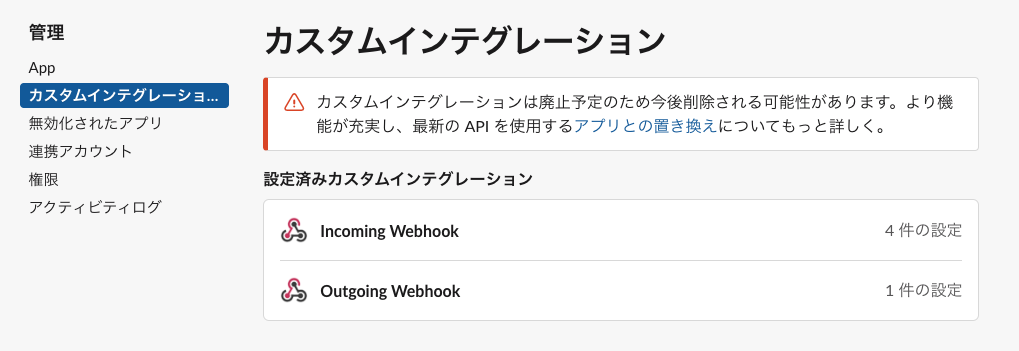
「アプリとの置き換え」のリンクはこちらなので、このリンク先(英語)を読めば解決する話ではありますが。
カスタムインテグレーションとは
よくSlack Botに利用される、メッセージを外部から投稿できる Incoming Webhook
逆に、Slackに投稿されたメッセージを外部に飛ばす Outgoing Webhook
Slackに1ユーザとしてBotを追加する Bots (カスタムBot)
スラッシュコマンドを独自に作成できる Slash Commands
などです
これらの設定は場所を変えて存在するので、今後、Slack Botを作るときにIncoming Webhookを使えない、というわけではありません
ただ今後この辺の設定を行うときは、カスタムインテグレーションとして行うのは避けたほうがいいとは思います。
削除するかも、と書かれているので。
(ずっと前に非推奨になったLegacy Token(旧名忘れました)は今でも一応使えているので、今回のこれもすぐ削除されることはないとは思いますが)
今後の設定について
では今後、どこから設定すればいいか、ですが、ここです。
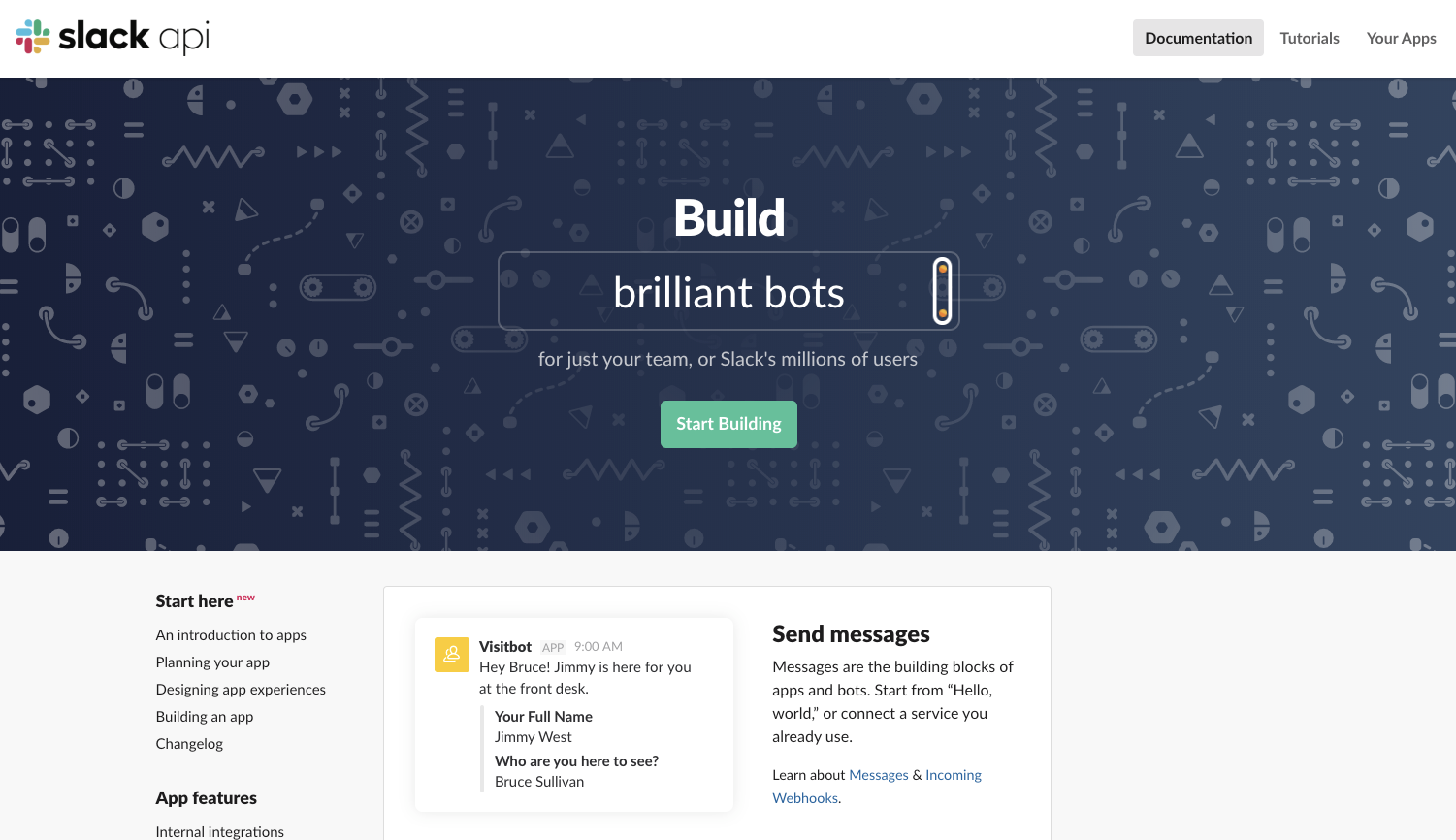
この「Start Building」からAppを作成する、という流れで設定していくことになります。
Appを作って、ワークスペースにインストールする、という感じですね。
このApp、インテグレーション枠を1つ消費します。
今までは Incoming Webhook というインテグレーションを1つ追加すれば、その中の設定がいくら増えようともインテグレーション枠は1つのままでしたが、この方法だと枠を消費します。
(なお、Botsは元から枠を消費していました)
App(アプリ)について
この「App」とはどのようなものか、軽く書いておきます。
(詳しくは、そのうち書くかもしれません)
一言でいうと、「インテグレーションを自作する」です。
Appの名前を決め、次にAppの各種設定をします。
先ほどの、「Start Bulding」で名前と開発用ワークスペース(Appを利用したいワークスペース)を決めた次の画面がこちら。
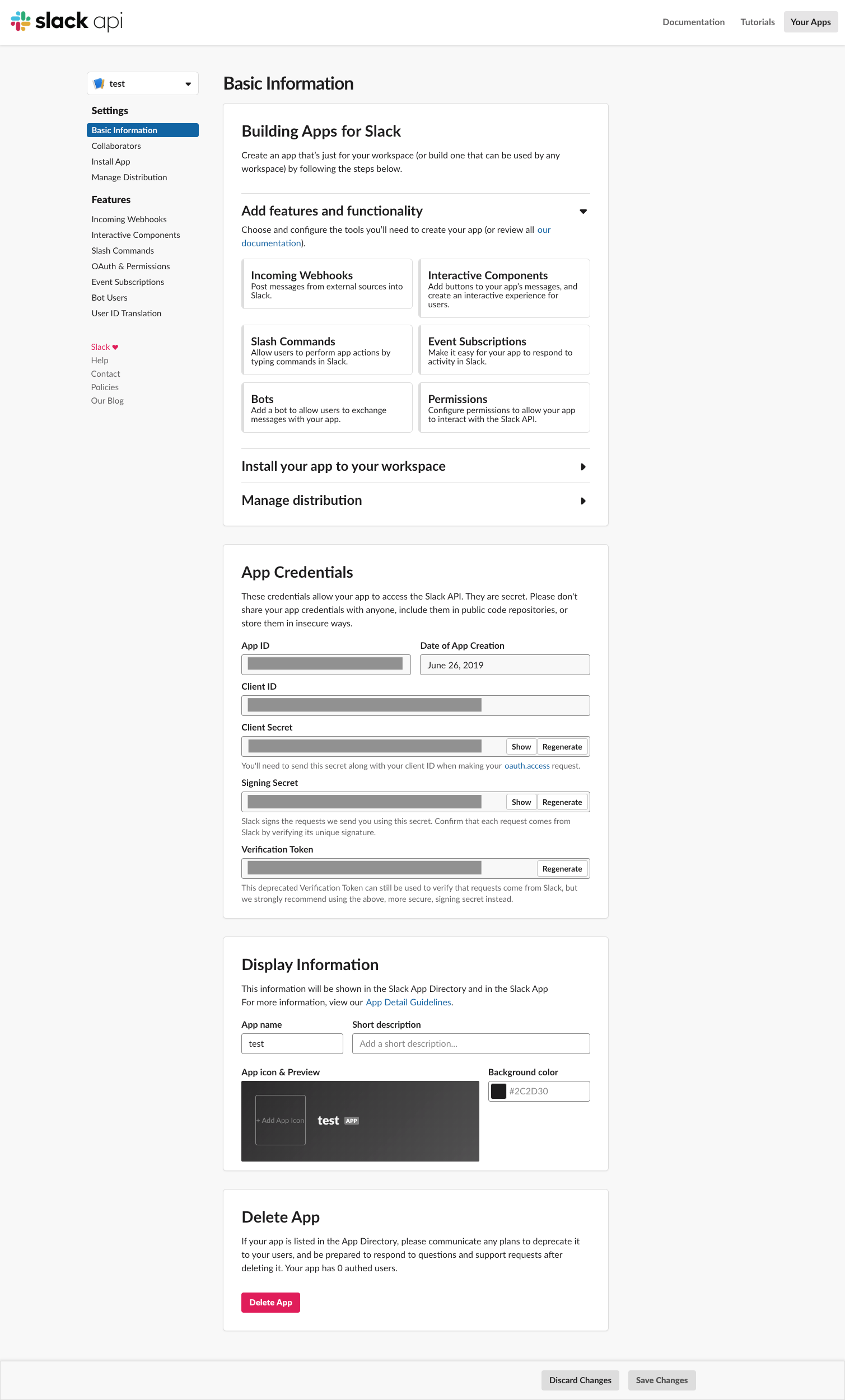
この画面でわかる人はだいたいわかると思いますが、この画面で、Appの設定をします。
- Incoming Webhookだけ使う
- Slash Commandsだけ使う
- Botとして導入するための権限設定
などなど
さいごに
今後、Slack Botを作る人や、今使っている人は、「Start Building」からAppを作成して、ワークスペースにインストールする、という方法で行いましょう。(公式の推奨なので)